上下文菜单包含多种工具,用于更深入地了解仿真进度。
上下文菜单选项因当前上下文而异:
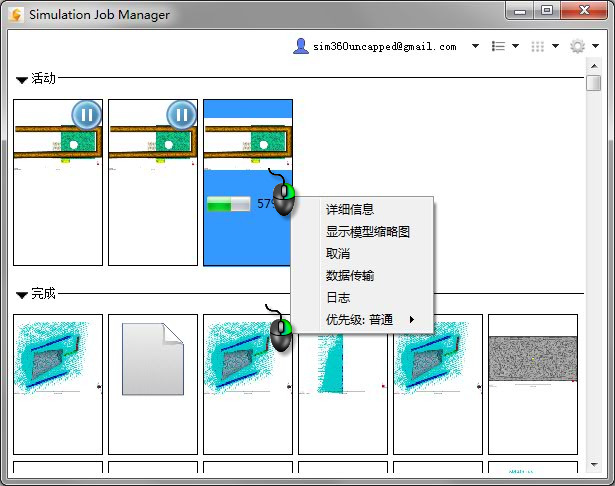
- 详细信息:打开所选作业的详细信息视图,并列出状态、作业类型、优先级、计划的时间、开始时间和完成时间、源计算机以及模型的缩略图。在作业运行期间,进度条会指示模拟的进度。单击“确定”可关闭详细信息视图。
- 打开:在仿真软件中打开模型。
- 显示模型缩略图:在默认应用程序图像中打开模型缩略图。此文件类型的 Windows 文件关联设置确定哪个应用程序将打开缩略图。
- 显示收敛图缩略图:显示模拟收敛图的图像文件。
- 取消(在作业运行期间):停止正在运行的作业。再没有任何结果会被保存到本地工作站进行可视化。请注意,如果您取消作业,云积分将会返还给您。
- 删除(完成后):单击可从“完成”列表中删除作业。请注意,作业不会从本地计算机中删除。
- 数据传输:打开上载到云和从云下载的数据的摘要。
- 日志:如果出现错误,日志文件可能是非常有用的信息来源。此日志文件包含许多尖端技术信息。若出现问题,技术支持工程师可能需要您提供此文件。
- 优先级(在作业运行期间):设置使用“本地解析”选项运行的作业的优先级。默认情况下,“本地”作业的优先级为“普通”。这意味着它们会按提交顺序运行。然而,如果您需要比提交顺序提前一些运行某个“本地”作业,那么请将该作业的优先级提升至“高”。这样,该作业便会在当前作业完成之后运行,而不管前面有多少个已提交的作业。同样,如果您需要比提交顺序推后一些运行某个作业,那么请将该作业的优先级更改为“低”(此选项仅适用于“本地”作业。)
选择两个或多个作业时的上下文菜单行为:
若要选择多个作业,请按住键盘上的 Ctrl 键并单击要选择的每个作业。要选择一系列作业,请选择第一个作业,然后按住键盘上的 Shift 键并单击最后一个作业。选定多个作业时,在上下文菜单中列出的项目取决于您是选择了活动作业、已完成的作业还是这两种作业的组合,如下所示:
- 如果仅选择活动作业,则上下文菜单中包括“取消”,但是不包括“删除”。
- 如果仅选择已完成的作业,则上下文菜单中包括“删除”,但不包括“取消”。
- 如果您既选择了活动作业又选择了已完成的作业,则单击“取消”只会影响活动作业。同样,单击“删除”只会影响已完成的作业。
注: 在使用“列表”视图模式时,只能选择活动作业和已完成作业的组合。“图标”视图模式不允许同时选择活动作业和已完成的作业。